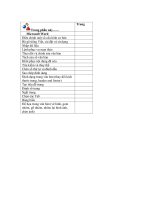Tài liệu hướng dẫn soạn thảo potx
Bạn đang xem bản rút gọn của tài liệu. Xem và tải ngay bản đầy đủ của tài liệu tại đây (1.05 MB, 22 trang )
CHNG 4. SON THO VN BN TRONG MICROSOFT WORD
1. GII THIU CHUNG
1.1. Gii thiu v phn mm Microsoft Word
Microsoft Word là phn mm son tho vn bn chuyên dng đc s dng ph bin
trên th gii. ây là mt phn mm trong b phn mm Office ca hãng Microsoft. B phn
mm Office đã phát trin qua nhiu phiên bn: Office 4.3 -> Office 97 -> Office 2000 ->
Office XP -> Office 2003.
1.2. Ca s chng trình Word
1.2.1. Cách chy chng trình Word
Có th chy Word theo 3 cách sau:
- Cách 1: Kích đúp chut vào biu tng chng trình Word trên Desktop
- Cách 2: Kích nút Start / chn mc Programs/ chn Micrsoft Word
Sau khi khi đng bng mt trong ba cách trên, ca s làm vic ca Micrsoft Word có
dng nh hình sau (Hình 2.1)
Hình 4.1 Ca s chng trình Word
Theo th t t trên xung di thì màn hình bao gm các phn sau:
- Thanh tiêu đ: Thanh này cho bit tên ca s đang làm vic (Micrsoft Word) và tên
vn bn đang son th
o.
- 1 -
- Thanh thc đn (Menu): Thanh này trình bày các thc đn ngang, mi mc chn
trong thc đn ngang s hin ra mt thc đn dc.
- Thanh công c (Toolbars): Trên thanh công c là các nút (Button), mi nút tng ng
vi mt mc chn nào đó trong thc đn con ca thanh Menu.
- Thanh đnh dng (Format): Thanh này gm các nút phc v cho vic đnh dng vn
bn, mi nút trên thanh đnh dng tng ng vi mt mc ch
n trong menu Format.
- Thc (Ruler): Ch ra l trái , l phi, v trí các ct trong bng.
- Vùng son tho vn bn là ni gõ vào vn bn.
- Cui cùng là thanh trng thái: Ch ra các thông tin hin thi v tp vn bn đang son
tho nh trang hin thi (Page), phn (Sec), dòng (Ln), ct (Col), …
Có th dùng chc nng Tools - Customize đ thay đi các nút trong các thanh công c
hoc dùng View-Toolbars đ thêm bt các thanh.
1.2.2. Ra khi Word
Vào menu File → chn Exit hoc n phím Alt+F4
2. SON THO VN BN
2.1. Gõ ting Vit trong Word
2.1.1. Chng trình gõ ting Vit và phông ch ting Vit
gõ đc ting Vit trong Word ta phi có chng trình gõ ting Vit và phông (font)
ting Vit. Chng trình gõ ting Vit cho ta cách gõ ra ting Vit t bàn phím ting Anh, còn
phông ch ting Vit cho ta nhìn thy ch ting Vit theo nhiu hình dng khác nhau.
Chng trình gõ ting Vit đang đc s dng hin nay là Vietkey2000 và Unikey.
Phông ting Vit hin nay đang dùng có hai loi là ABC và Unicode.
2.1.2. Gõ ting Vit theo kiu Telex
Các chng trình gõ ting Vit cho nhiu kiu gõ khác nhau nhng hay dùng nht là
kiu Telex. Kiu Telex là cách gõ ting Vit thun tin và d nh, đm bo có đc ting Vit
đúng chính t, đng thi b đi nhng cách đt du sai đã tn ti thành thói quen.
Cách gõ ting Vit theo kiu Telex nh sau:
Gõ vào Nhn đc Gõ vào Nhn đc
aw Aw
ow Ow
uw Uw
aa â AA Â
oo ô OO Ô
ee ê EE Ê
dd đ DD
Gõ du: f: huyn ; s: sc ; r: hi ; x: ngã ; j: nng
Ví d, đ có dòng ch " Trng i hc Nông nghip Hà Ni" ta phi gõ nh sau:
Truwowngf DDaij hocj Noong nghieepj Haf Nooij
- 2 -
* Lu ý:
- b du đúng ta nên gõ du sau t, ngha là gõ xong t ri mi gõ du.
Ví d: Truwowngf Trng, DDieenj in, baos báo
- Các phím du ch cho du khi gõ sau nguyên âm. Nu gõ mt mình hoc không sau
nguyên âm thì ta đc ch.
- Phím xoá du: Ngay sau khi gõ xong mt t, nu mun xoá du đã đánh ta đa con
tr đn sát ký t cui cùng ca t và gõ phím z.
- Ch và hay đi lin nhau nên có th gõ bng hai phím ] và [, đây là hai phím lin
nhau trên bàn phím, vì vy gõ s nhanh hn.
] → [ → } → { →
Thí d : tr][ngf → Trng dd][cj → đc
- Gõ lp du: Gõ liên tip 2 ln phím du ta s đc ch ca phím du. Ví d, đ có t
dos ta phi gõ là doss.
- Nu gõ nhm du, ta ch vic gõ du mi vào mà không phi mt công xoá du c đi.
Lu ý là khi gõ sai du trên mt t và chúng ta đã chuyn sang gõ t khác thì không quay v
sa du đc mà phi xoá ht nguyên âm ca t sai ri mi gõ li t đó.
2.2. Gõ ch s và chèn ký t đc bit
*) Gõ ch s
- Gõ ch s trên: Ví d x
3
u tiên vit ch x sau đó bm t hp phím Ctrl+ Shift + =, con tr lúc này s chuyn
lên v trí cao đ ta gõ s 3, gõ li mt ln na t hp phím trên con tr s tr li bình thng
- Gõ ch s di: Ví d x
1
Gõ ch x sau đó bm t hp phím Ctrl + =, con tr h xung v trí thp ta bm tip s 1
ri bm li t hp phím trên mt ln na.
*) Chèn vào vn bn mt ký t đc bit
a con tr son tho ti v trí cn chèn → vào menu Insert → Symbol → xut hin
hp thoi nh di đây:
Hình 4.2 Hp thoi chèn ký t đc bit
Nu ô Font cha thy ch Symbol thì kích vào nút mi tên bên phi chn Symbol.
Mun chèn ký t nào vào vn bn kích đúp vào ký t hoc kích vào ký t ri kích nút Insert,
sau đó kích nút Close.
- 3 -
2.3. Gõ công thc toán hc
a con tr son tho ti v trí cn chèn, vào menu Insert → Object → Microsoft
Equation 3.0 → OK → Xut hin thanh công c son công thc nh di đây.
Hình 4.3 Thanh công c son tho công thc toán hc
Chn ký hiu toán hc cn dùng sau đó gõ vào ni dung. di chuyn con tr son tho
gia các thành phn trong công thc toán hc ta n phím Tab hoc Shift+Tab. kt thúc
vic son công thc toán hc, n phím ESC hoc kích chut vào vn bn.
2.4. Mt s thao tác son tho vn bn
2.4.1. Di chuyn con tr son tho và chn vn bn
* Di chuyn con tr son tho:
Trong vùng son tho vn bn có du | nhp nháy, đây là con tr son tho. Con tr
son tho đng đâu thì ký t gõ vào hoc các đi tng chèn vào s xut hin đó. Có các
cách di chuyn con tr son tho sau:
- Dùng chut: Kích chut vào v trí mun đa con tr ti.
- Dùng bàn phím: S dng các phím mi tên; phím Home, End, PageUp, PageDwn; n
phím Enter đ to đon mi và đa con tr đn đu đon mi.
* Chn vn bn:
Chn vn bn là đ nhm các thao tác và đnh dng vào khi vn bn đc chn. Vn
bn đc chn có bóng đen nên đôi khi vic chn vn bn còn đc gi là bôi đen vn bn.
Có các cách chn vn bn sau:
- Dùng chut: Kéo chut qua vùng vn bn cn chn. Khi kéo chut thng kéo t trên
xung di, t trái qua phi.
- Dùng bàn phím: Gi phím Shift trong khi n các phím mi tên, Home, End, PageUp,
PageDwn.
- Kt hp chn c chn bng chut và bàn phím: Chn bng chut trc, sau đó gi
phím Shift và n các phím mi tên, Home, End, PageUp, PageDwn.
- Chn toàn b vn bn: n Ctrl+A
hy chn vn bn ch cn kích chut vào vn bn hoc n mt trong các phím di
chuyn con tr.
2.4.2. Sa, xóa, chèn, thay th
- Sa vn bn: a con tr son tho ti ni cn sa, n phím Delete hoc BackSpace
đ xóa tng ch. Trong Word có hai ch đ son tho: ch đ chèn (insert) và ch đ đè
(overtype). ch đ chèn, ch gõ thêm vào s đc chèn vào v trí con tr. Còn ch đ đè,
ch gõ thêm vào s đè nên ch đang có ti v trí con tr. chuyn gia hai ch đ này ta n
phím Insert.
- Xóa vn bn: Chn phn vn bn mun xóa ri n phím Delete
- Thay th: Chn phn vn bn mun thay ri gõ vào ni dung thay th. Ta cng có th
vào menu Edit → Replace đ tìm kim và thay th.
- 4 -
2.4.3. Sao chép, di chuyn vn bn
- Sao chép vn bn: Chn vn bn cn sao chép → n phím Ctrl+C (hoc vào Edit,
chn Copy) → a con tr son tho ti v trí cn sao chép ti → n phím Ctrl+V (hoc vào
Edit, chn Paste).
- Di chuyn vn bn: Chn vn bn cn di chuyn → n phím Ctrl+X (hoc vào Edit,
chn Cut) → a con tr son tho ti v trí cn chuyn ti → n phím Ctrl+V (hoc vào
Edit, chn Paste).
2.4.4. Undo và Redo
- Undo: Trong quá trình son tho, nu ta thc hin các thao tác sai hoc nhm thì có
th hy thao tác va thc hin bng cách n Ctrl+Z hoc kích nút Undo
trên thanh công
c. Kích nút Undo nhiu ln s hy các thao tác liên tip trc đó.
- Redo: Hy thao tác Undo.
2.5. Mt s chun son tho vn bn
- Ch n phím Enter khi mun chuyn sang đon mi, còn trong mt đon khi ht dòng
Word s t đng xung dòng. Chng trình Word nhn ra đon vn bn nh du Enter cui
đon. Vì vy, mt đon vn bn trong Word có th không có ch nào (trng hp ch n
Enter), có th có mt vài t, có th có nhiu dòng.
- Các du chm câu nh du phy, du chm, du hai chm, du chm phy… phi gõ
sát vào t đng trc, sau đó cách ra mt cách đ gõ t tip theo (nu có).
- Các du nháy đn, nháy kép, m ngoc, đóng ngoc phi ôm sát vào vn bn.
3. CÁC THAO TÁC V TP
3.1. Ghi tp
* Ghi tp theo mt trong 3 cách sau:
Cách 1: Kích chut vào biu tng Save trên thanh công c.
Cách 2: n t hp phím Ctrl+S
Cách 3: Vào menu File → Save
Nu tp cha có tên thì hp thoi Save As s xut hin, chn ni ghi tp trong ô Save
in, gõ tên tp cn ghi vào ô File name, n nút Save. Nu tp đã có tên thì vic ghi tp s ghi li
s thay đi k t ln ghi trc.
1. Chn ni ghi tp
2. Gõ tên mi cho tp
3. Bm nút
Save đ ghi tp
Bm nút
Cancel đ hy
lnh ghi tp
Hình 4.4 Hp thoi ghi tp
- 5 -
* Ghi tp đang m thành tên khác:
n hp thoi Save As nh khi ghi tp.
a có cùng
ni du
i trng đ son tho vn bn theo mt trong 3 cách sau:
.
lank Document
ên thanh công c.
này thì hp thoi Open s xut hin cho phép ta chn
tp c
3.3. óng tp
→ Close.
n dùng ti tp vn bn na ta nên đóng tp li.
Nu m
y đi font ch, c ch, kiu ch, kiu gch chân ch… Ta có th
s dng m
B1 nh dng
t hin hp thoi nh hình 2.6 di đây.
ize, chn
màu c ch chân ch ng cho
Vào menu File → Save As → xut hi
Lu ý là khi ghi tp vi 1 tên khác thì tp c vn tn ti, tp mi đc to r
ng vi tp c.
3.2. M tp
* M tp m
Cách 1: Kích chut vào biu tng New trên thanh công c (Toolbar)
Cách 2: n t hp phím Ctrl+N
C3: Vào menu File → New → B
* M tp đã ghi theo mt trong 3 cách sau:
Cách 1: Kích chut vào biu tng Open tr
Cách 2: n t hp phím Ctrl+O
Cách 3: Vào menu File → Open
Khi thc hin mt trong 3 cách
n m.
Hình 4.5 Hp thoi m tp
1. Chn ni cha tp
đ m tp
Vào menu File
Khi đã son xong vn bn và không c
nhiu tp quá s tn b nh ca máy tính và làm cho máy làm vic chm.
4. NH DNG VN BN
4.1. nh dng ch
nh dng ch là tha
enu hoc thanh đnh dng đ đnh dng ch.
4.1.1. S dng menu
: Chn vn bn mun đ
B2: Vào menu Format →
Font ⇒ xu
Chn phông ch ô Font, chn kiu ch ô Font style, chn c ch ô S
h ô Font Color, chn kiu g ô Underline style, chn các hiu
2. Chn tp cn m
3. Bm nút Open
Bm nút
Cancel đ hy
lnh m tp
- 6 -
ch
4.1.2. S dng thanh
B1: Ch
ng:
4.2. nh dng đon
nh dng đon v ng cách gia các
dòng u tiên lùi vào, cn l đon… Có th s dng menu, thanh đnh
dng
n hp thoi nh hình 2.8 di đây.
ng cn l đon sau:
p l trái và phi
p l và phi
- phn Indentation
phn Effects. Trong quá trình la chn đnh dng ta có th nhìn thy kt qu khung
Preview. Sau khi la chn xong đnh dng kích nút OK.
Hình 4.6 Hp thoi đnh dng ch
Chn font ch
Chn c ch
đnh dng Formatting
n vn bn cn đnh dng
đnh dB2: Kích vào các nút đnh dng trên thanh
Hình 4.7 nh dng ch dùng thanh đnh dng
n bn gm có đt khong cách gia các đon, kho
trong đon, cho dòng đ
hoc thanh thc k (Ruler) đ đnh dng đon vn bn.
4.2.1. S dng menu Format/Paragraph
B1: Chn đon vn bn cn đnh dng.
B2: Vào menu Format →
Paragrap ⇒
- Chn cn l đon ô Alignment, có các d
xut hi
Left: Các dòng ca đon bám sát mép l trái
Right: Các dòng ca đon bám sát mép l phi
Center: Các dòng ca đon nm gia hai mé
Justified: Các dòng ca đon bám sát c hai mé
t khong cách gia các dòng ca đon và mép l trái, phi
Chn màu
Chn kiu
gch chân
Khung xem
trc đnh
Chn kiu ch
(bình thng,
nghiêng, đm,
đm nghiêng)
Chn font ch
Chn c ch
Ctrl+B)
(Ctrl+I)
trl+U)
Ch đm (
Ch nghiêng
Ch gch chân (C
- 7 -
Left: Khong cách gia các dòng ca đon so vi mép l trái. Khong cách là s
dng th
dng th
- t khong cách
n v là pt (point, đim nh).
-
n nhp vào ô By
- C n First line và
nhp
ng Formatting
B1
ên thanh Formatting
nh n v than
4.2.3. S d
B1 ng
ì các dòng ca đon lùi vào, khong cách là s âm thì các dòng ca đon lùi ra l trái.
Right: Khong cách gia các dòng ca đon so vi mép l phi. Khong cách là s
ì các dòng ca đon lùi vào, khong cách là s âm thì các dòng ca đon lùi ra l
phi.
Hình 4.8 Hp thoi đnh dng đo
n vn bn
Chn cn l đon
gia các đon phn Spacing:
Before: Khong cách so vi đon đng trc, đ
After: Khong cách so vi đon đng sau, đn v là pt (point, đim nh).
t khong cách gia các dòng trong đon phn Line spacing:
Single: Cách nhau bình thng theo kích thc chun
1.5 Line: Gp ri khong cách bình thng
Double
: Gp đôi khong cách bình thng
Multiple: Gp n ln khong cách bình thng, giá tr
ho dòng đu tiên ca đon lùi vào ô Special: Kích vào ô Special, ch
vào khong cách lùi vào ô By.
4.2.2. S dng thanh đnh d
: Chn đon vn bn cn đnh dng
B2: Kích vào các nút đnh dng đon tr
Hình 4.9 dng đo n bn qua h đnh dng
ng thanh thc k
: Chn đon vn bn cn đnh d
B2: Kéo các nút hai đu thc
Khong cách tính
Khong cách
t l trái và phi
gia các dòng
Khong cách gia
g xem
tr
các đon
Khun
c đnh dng
Cho dòng đu
tiên ca đon
lùi vào
Cn l trái
(Ctrl+L)
Cn gia
Cn l phi
Cn đu 2 l
(Ctrl+E)
(Ctrl+R)
(Ctrl+J)
- 8 -
.3. nh dng trang in và thc hin in vn bn
in trc khi son tho vn bn. Các công vic đnh dng
trang
t hin hp thoi nh
hình 2
Cho các dòng ca đon lùi
vào (tr dòng đu tiên)
Cho dòng đu
Cho các dòng lùi vào so
vi mép l phi
tiên lùi vào
Cho tt c các
dòng lùi vào
4
4.3.1. nh dng trang in
nh dng trang in nên thc h
in gm có chn c giy, hng in, đt khong cách các l giy…
đnh dng trang in ta vào menu File →chn Page Setup ⇒ xu
.10 sau:
Hình 4.10 Hp tho đnh dng trang in
- Chn c giy: Kích er size. Nu trong h điu
hành
t khong cách các l giy: Kích sang t Margins, nhp vào hoc chn kích thc
các l
ng thng đt 2.5 cm
cm
- Ch n Orientation
giy
i
sang t Paper, chn c giy trong ô Pap
Windows cha cài máy in thì trong ô Paper size s không có các kh giy đ ta chn mà
ch có mc Custom. Trng hp ch có Custom thì ta phi nhp kích thc kh giy vào hai ô
Width và Height bên di, chng hn nh kh A4 cn nhp Width bng 21 cm, Height bng
29.7 cm.
-
sau (xem hình 2.11):
Top (l trên): Thô
Bottom (l di): Thông thng đt 2.5
Left (l trái): Thông thng đt 3 cm
Right (l phi): Thông thng đt 2 cm
n hng in: Trên t Margins, chn hng in trong ph
Portrait: In vn bn theo chiu dc trang giy
Landscape: In vn bn theo chiu ngang trang
- 9 -
Hình 4.
Right
Top
Bottom
Left
11 Các l giy
4.3.2. In vn bn
Tr ta nên “in th trên máy”, còn gi là xem trc khi in, đ tránh phi
in li
c khi in vn bn
. “in th trên máy” ta kích vào nút Print Preview
trên thanh công c hoc vào
menu File → Print Preview. Khi “in th trên máy” ta s nhìn thy tng trang vn bn ging
ht nh khi in ra giy. phóng to mt phn nào đó ch cn kích chut vào phn đó, kích
chut ln na s thu nh v mt trang giy. thoát khi ch đ in th kích vào nút Close
phía trên hoc n phím Esc.
Sau khi “in th trên máy”, nu thy không có li gì ta thc hin in bng cách vào menu
File → Print ⇒ xut hin hp thoi in nh hình 2.12 di đây.
Hình 4.12 Hp thoi in vn bn
- La chn các trang cn
rang vn bn hin ti (trang vn bn có con tr son tho)
in trong phn Page arrange:
All: In c vn bn
Current page: In t
- 10 -
Pages: Gõ vào in trang s my hoc t trang nào ti trang nào. Ví d: nu gõ 12, 15,
20-24 s
5. T D
biu vào vn bn
n bng, vào menu Table → Insert → Table ⇒
xut h
5.1.2. To bng bng bút chì
Ng n ta có th to ra bng bng công c bút chì trên thành
bng
in trang 12, 15 và các trang t 20 đn 24.
- Kích nút OK đ thc hin in.
O BNG BIU TRONG WOR
5.1. To bng mi
5.1.1. Chèn bng
a con tr son tho ti v trí cn chè
in hp thoi nh hình 2.13. Nhp vào hoc chn s hàng, s ct ri kích nút OK.
Hình 4.13 Hp thoi chèn bng
Nhp s ct
Chn đ rng các ct
i
Nhp s hàng
rng ct t đng
oài cách chèn bng vào vn b
và đng vin (Tables and Borders).
Hình 4.14 Thanh công c Tables and Borders
Nu trên ca s W vin thì ta cho nó hin
ra nh
ord không thy thanh công c bng và đng
sau: Vào menu View → Toolbars → Tables and Borders.
v bng ta chn nút Draw
trên thành công c bng và đng vin. Lúc này con
tr ch
y nét v đi, cách làm
nh s
ut chuyn thành mt chic bút chì, bng cách kéo chut ta có th v nên mt bng tu
ý. Sau khi v xong ta kích li nút Draw đ quay li ch đ bình thng.
Nu nét v sai có th dùng công c ty trên thanh công c này đ t
au: Kích chut vào nút Eraser
, con tr chut chuyn thành hình chic ty, kích vào
các đng mun xóa s làm mt đng đó.
5.2. Các thao tác trên bng
5.2.1. Di chuyn con tr son tho trong bng
- D r ti.
mi tên đ di chuyn con tr
son
ùng chut: Kích chut vào ô mun chuyn con t
- Dùng bàn phím: n phím Tab, Shift+Tab hoc các phím
tho ti các ô ca bng.
va khít ni dung
rng ct va v
trang giy cng nhý
va vi ni dung
Chn các bng biu
đã thit k sn
Ly các thông s
trên thit lp cho
bng biu mi
- 11 -
5.2.2. Chn các ô
- Chn min ô: Kéo chut hoc gi phím Shift trong khi n các phím mi tên, Home,
End.
- Chn c hàng: a con tr chut v đu hàng, khi con tr chut chuyn thành mi tên
thì kích.
- Chn c ct: a con tr chut v đnh ct, khi con tr chut chuyn thành mi tên thì
kích.
- Chn c bng: Kích chut trong bng, vào menu Table → Select → Table
- Chn các hàng lin nhau: Chn hàng trên cùng ri kéo chut xung các hàng di.
- Chn các ct lin nhau: Chn ct bên trái ri kéo chut xung sang các ct bên phi.
5.2.3. Thay đi kích thc hàng, ct
* Thay đi đ rng ct: Di chut vào đng khung bên phi ca ct đ xut hin mi
tên 2 chiu, sau đó kéo chut đn đ rng mong mun. Ta cng có th kích đúp chut đ
Word t điu chnh đ rng ct va khít vi ni dung cha trong ct.
* Thay đi chiu cao hàng: Tng t nh thay đi đ rng ct nhng đa con tr chut
ti đng khung bên di ca hàng.
5.2.4. Chèn, xóa hàng và ct
* Chèn hàng/ct:
- Chn các hàng/ct mà mun chèn hàng/ct trng vào đó (s hàng/ct chèn vào s bng
s hàng/ct đã chn).
- Vào menu Table → Insert → chn ví trí chèn nh di đây:
Chèn ct vào bên
trái ct đã chn
Chèn ct vào bên
phi ct đã chn
Chèn hàng vào bên
trên hàng đã chn
Chèn hàng vào bên
di hàng đã chn
* Xóa hàng/ct:
- Chn các hàng/ct mà mun xóa.
- Vào menu Table → Delete → chn xóa
hàng/ct nh hình bên:
Xoá c bng
Xoá các ct
đã chn
Xoá các hàng
đã chn
- 12 -
5.2.5. To, b đng vin
* S dng menu Format/Border and Shading…
B1: Chn các ô trong bng
B2: Vào menu Format → Borders and Shading… ⇒ xut hin hp thoi
Không có đng
vin
Kiu đng vin
To đng vin
xung quanh
Hình 4.15 Hp thoi to/b đng vin
- To đng vin: Kích chn kiu đng vin, màu đng vin, đ dày đng vin sau
đó kích to đng vin khung bên phi. ng dc gia tng ng vi các đng dc
trong khi ô đã chn, đng ngang gia tng ng vi các đng ngang trong khi ô đã
chn, các đng xung quang tng ng vi các đng xung quanh trong khi ô đã chn.
- B đng vin: Kích vào các đng tng ng khung bên phi.
5.2.6. Trn, tách ô
* Trn nhiu ô thành 1 ô (Merge cells)
- Chn các ô cn trn
- Vào menu Table → Merge Cells (hoc kích vào nút trn ô
trên thanh công c bng
và đng vin)
* Chia 1 ô thành nhiu ô (Split cells)
- Chn 1 ô hoc nhiu ô cn chia
- Vào menu Table → Split Cells ⇒ xut hin hp thoi Split Cells, nhp s ct và s
hàng vào ô Number of columns và Number of rows, sau đó kích nút OK. Word s chia ô
thành s hàng, s ct đã xác đnh.
6. V HÌNH TRONG WORD
6.1. S dng thanh công c v đ v hình
* Thanh công c v:
v hình trong Word ta phi s dng thanh công c v (Drawing Toolbar). Thanh
công c v thng nm phía di vùng son tho vn bn và có dng nh sau:
Nu không thy thanh công c v thì cho nó hin ra nh sau: Kích phi vào mt thanh
công c nào đó ri chn Drawing.
Các nút k tng
đng vin
Khung xem
trc
To đng
vin bao quanh
tt c các ô
Màu đng vin
To đng vin
theo ý mun
dày đng vin
- 13 -
Trên thanh công c v có các nút vi tên và chc nng nh sau (theo th t t trái sang
phi):
Draw
: K li, quay hình, chn th t hình…
Select Object : Chn đi tng v
AutoShapes
: Cha các công c v nhiu hình khác nhau
Line : V đng thng
Arrow : V mi tên
Rectangle
: V hình ch nht hoc hình vuông
Oval
: V hình tròn hoc Ellipse
Text Box : To mt hp cha vn bn
Insert WordArt : Chèn ch ngh thut
Insert Diagram
: Chèn s đ t chc
Insert Clip Art : Chèn nh clip trong th vin nh ca Word
Insert Picture
: Chèn tp nh
Fill Color
: Chn màu nn cho nhng hình khép kín
Line Color : Chn màu đng v
Font Color : Chn màu cho ch
Line Style : Chn kiu đng v lin
Dash Style
: Chn kiu đng v đt đon
Arow Style
: Chn kiu mi tên
Shadow
: Cho hình có bóng
3-D
: Cho hình sang không gian 3 chiu
Trong nút Draw chúng ta có th tìm đc các chc nng sau:
Order/Bring to Front : Chuyn mt hình v di lên phía trên
Order/Send to Back : Chuyn hình v trên xung di
Order/Bring in Front of Text : a hình che lên trên vn bn
Order/Send Behind Text : Cho vn bn hin lên trên hình
Group : Gp mt s hình thành mt nhóm
Ungroup : Tách mt nhóm hình thành các hình riêng r
Rotate or Flip/Flip Horiontal : Lt hình theo chiu ngang
Rotate or Flip/Flip Vertical : Lt hình theo chiu đng
Rotate or Flip/Rotate Right : Quay hình 90
o
theo chiu kim đng h
Rotate or Flip/Rotate Left : Quay hình 90
o
ngc chiu kim đng h
Grid : Thit lp/b chc nng cho hình bám theo đng li
- 14 -
* Cách v hình:
Chn mt công c v trên thanh công c v, đa con tr chut vào vùng son tho, con
tr chut s chuyn thành hình du +, kéo chut đ đc hình v có kích thc mong mun.
6.2. Các thao tác trên hình v
6.3.1. Chn các hình
- Chn mt hình: Kích chut vào hình, hình đc chn s có các hình vuông (hoc tròn)
bao quanh.
- Chn nhiu hình: Gi phím Shift trong khi kích vào các hình. Hoc ta có th s dng
công c Select Object
đ chn nhiu hình nh sau: Chn công c này ri kéo chut sao cho
các hình mun chn nm hoàn toàn trong khung chn.
6.3.2. Di chuyn, sao chép và xóa hình
* Di chuyn hình:
B1: Chn hình mun di chuyn
B2: a con tr chut tr vào hình đc chn, khi con tr chut xut hin mi tên thì
kéo chut đ di chuyn hình ti v trí muôn mun.
* Sao chép hình:
B1: Chn hình mun sao chép
B2: a con tr chut tr vào hình đc chn, khi con tr chut xut hin mi tên thì
gi phím Ctrl trong khi kéo chut đ sao chép hình ti v trí mong mun.
Ta cng có th thc hin sao chép hình nh sao chép vn bn.
* Xóa hình:
Chn các hình mun xóa ri n phím Delete trên bàn phím.
6.3.3. Thay đi kích thc các hình
Kích vào hình đ xut hin các hình vuông nh bao quanh, đa con tr chut ti mt
trong các hình vuông nh, khi con tr chut chuyn thành mi tên thì kéo chut đ thay đi
kích thc ca hình.
6.3.4. Gp các hình và b gp
* Gp các hình thành mt khi:
B1: Chn các hình mun gp
B2: Kích vào nút Draw trên thanh công c v, chn Group
Các hình sau khi đã gp thành mt khi s gn cht vi nhau. Ta có th di chuyn, sao
chép, thay đi kích thc hay xóa c khi hình.
* B gp các hình:
Chn khi hình đã gp, kích vào nút Draw trên thanh công c v ri chn Ungroup.
6.3.5. nh dng hình v
* Tô màu hình:
- Tô màu đng v: Chn hình v → kích nút Line Color
→ chn mt màu nào đó.
- Tô màu nn cho hình: Chn hình v → kích nút Fill Color
→ chn mt màu nào
đó. Nu là hình v v không khép kín thì ch có th tô màu đng v.
- 15 -
* Thay đi kiu đng v:
- Chn hình v → kích nút Dask Style - chn mt kiu đng v.
* Thay đi đ dày đng v:
- Chn hình v → kích nút Line Style - chn mt đ dày cho đng.
* Thay đi th t ca hình v:
Khi v hình, hình v sau s che lên trên hình v trc. Mun thy hình v trc ta thc
hin: Chn hình v sau → kích vào nút Draw → chn Order → chn nút Send to Back.
Ngc li, hình v sau có th đa lên trc bng cách chn hình ri kích vào nút Draw
→ chn Order → chn nút Bring to Front.
* Quay hoc lt hình:
Chn hình mun quay → kích nút Draw → chn Rotate or Flip → la chn:
- Rotate Right đ quay hình đi 90
o
theo chiu kim đng h;
- Rotate Left đ quay hình đi 90
o
ngc chiu kim đng h;
- Free Rotate đ quy hình đi mt góc tùy ý bng cách đa con tr chut ti mt hình
tròn xanh bao quanh hình ri kéo chut đi mt góc tùy ý;
- Flip Horizontal đ lt hình theo chiu ngang;
- Flip Vertical đ lt hình theo chiu đng.
* Vit ch trong hình:
- Kích phi vào hình ri chn Add Text.
- To hp cha ch: Kích nút Text Box trên thanh công c, kéo chut đ đc hp mà
có th gõ ch bên trong.
- 16 -
7. BÀI TP CHNG 4
Bài 1:
CNG HOÀ XÃ HI CH NGHA VIT NAM
c lp - T do - Hnh phúc
GIY CAM OAN BO V MÔI TRNG IN NC
Kính gi:
Tên tôi là:
Công tác ti:
Ni :
Tôi làm giy này xin cam đoan trong quá trình ci to, nâng cp cn h ca gia đình,
không làm điu gì nh hng ti h thng đin, nc chung ca c khu vc.
Tôi xin cam đoan s đm bo v sinh môi trng, không đ vt liu nh hng đn
đng đi và quang cnh chung ca c khu. Trong quá trình xây dng không làm
nh hng
đn móng, tng nhà ca 2 h bên cnh, nu xy ra điu gì tôi hoàn toàn chu trách nhim.
Hà ni, ngày tháng nm
Ngi vit đn
CNG HOÀ XÃ HI CH NGHA VIT NAM
c lp - T do - Hnh phúc
o O o
CNG NGHIÊN CU KHOA HC CP TRNG
Tên đ tài: Mt s chng trình qun lý h thng thông tin đt
Ch nhim đ tài:
Nhng ngi tham gia:
1-Mc đích
Xây dng chng trình đ qun lý các thông tin đt mt cách t đng là nhim v quan
trng ca mt k s ngành Qun lý đt đai trong thi k hin nay. i vi sinh viên ngành
Qun lý đt đai nm đc cách t chc các c s d liu và cách t chc các chng trình v
thông tin đt có h thng là vic làm vô cùng cn thit.
Xut phát t các vn đ trên chúng tôi chn đ tài: “Mt s chng trình qun lý h
thng thông tin đt”.
- 17 -
Bài 2:
TRNG I HC NÔNG NGHIP HÀ NI
Phòng HCKH-VT
S: /CV-HC
V/v làm danh b đin thoi
CNG HOÀ XÃ HI CH NGHA VIT NAM
c lp - T do - Hnh phúc
Hà ni, ngày 25 tháng 11 nm 2000
Kính gi : Các đn v trong toàn trng
Hin nay cun danh b đin thoi không cung cp đy đ s máy ca các cá nhân và tp
th trong trng. Vì vy, phòng HCKH-VT s phát hành cun “Danh b đin thoi ca
Trng i hc Nông nghip I - nm 2001”. Kính đ ngh các cá nhân, tp th cung cp đy
đ và chính xác s đin thoi mi ca mình cho phòng HCKH-VT trc ngày 15/12/1999.
Chúng tôi mong nhn đc s cng tác cht ch ca các đn v và cá nhân trong toàn
trng.
Xin chân thành cm n.
TRNG PHÒNG
HÀNH CHÍNH K HOCH - VT T
BNG IM THI HC K II NM HC 2003 - 2004
Lp 12 B Trng PTTH Trn Hng o
im thi
TT H và tên Ngày sinh
im Tin im Toán im Lý
Hnh kim
1 Lê Thu An 20-10-83 7 5 5
Tt
2 Trn Thi Hà 15-01-82 8 6 7
Tt
3 Vn Minh 22-11-84 9 7 8
Tt
4 Ngô Th Thái 18-03-83 5 6 9
Khá
5 Lê Vn Th 01-10-84 6 8 6
Tt
- 18 -
Bài 3:
CNG HOÀ XÃ HI CH NGHA VIT NAM
c lp - T do - Hnh phúc
N XIN HP NG
Kính gi :
Tên tôi là: Ngày sinh:
Ch hin nay:
Trình đ vn hoá:
Hin nay, do B môn thiu cán b k thut nên đ ngh khoa và phòng T chc cán b
cho tôi đc ký hp đng làm vic ti b môn t 1-1-2000 đn 1-1-2001 .
Nu đc thu nhn tôi xin cam đoan tuyt đi chp hành ni qui hc tp và lao đng.
Nu vi phm ni qui, k lut hoc t ý thôi vic tôi xin bi thng nhng tn tht đã gây ra
theo quy đnh ca Nhà nc và ca nhà trng đn v công tác.
Kính mong các cp gii quyt.
Hà Ni, ngày … tháng … nm ……
Ngi làm đn
BNG DANH SÁCH LÊN LNG NM 2006
Trng i hc Nông nghip I – Hà Ni
BC LNG
TT H VÀ TÊN N V
C Mi
GHI CHÚ
1 Trn Ngc Anh Phòng HC 3.37 3.62
2 Lê Vn Khanh Phòng T 2.95 3.37
3 Bùi Ngc Bình Phòng T 4.12 4.42
Phó phòng
4 Ngô Bình Minh Phòng QT 5.05 5.37
Trng phòng
5 Minh Thanh Phòng HC 2.90 3.24
BNG THNG KÊ HÀNG NHP
Kho A Kho B
TT Tên hàng
Ngày nhp S lng n giá Ngày nhp S lng n giá
1 Vi hoa 01/01/98 100 10000 12/01/98 200 10000
2 Vi la 01/01/98 200 15000 11/01/98 300 14000
3 Khn 02/01/98 50 7000 21/01/98 150 8000
4 Bt git 03/01/98 100 6500 30/01/98 400 6000
5 Bánh 05/01/98 120 6000 11/02/98 220 5000
- 19 -
Bài 4:
THI CHT LNG MÔN TOÁN
(Thi gian làm bài: 90 phút)
Câu 1: Cho hàm s: y = x
3
+ 3x
2
+ (m+1)x + 4m (1)
1/ Kho sát và v đ th ca (1) khi m = -1
2/ Vi giá tr nào ca m hàm (1) đng bin trên khong (-1, 1)
Câu 2: Trong mt phng to đ Oxy cho 2 đim F
1
(-3,0); F
2
(3,0)
1/ Vit phng trình chính tc ca elíp nhn F
1
; F
2
là các tiêu đim và trc ln có đ dài
bng 10.
2/ Tìm trên elíp nói trên nhng đim M(x
0
,y
0
) sao cho khong cách t đó ti đng
thng cho bi phng trình x + y = 6 là nh nht
.
Câu 3: Chng minh: sin(α±β) = sinαcosβ ± cosαsinβ
Hà ni, ngày 20 tháng 4 nm 2000
CH TCH HI NG THI
BNG THNG KÊ TIN THU NM 2000
Quý I Quý II
TT Tên hp tác xã
Tháng 1 Tháng 2 Tháng 3 Tháng 4 Tháng 5 Tháng 6
1 Bát tràng 50000000 60000000 50000000 50000000 40000000 50000000
2 C bi 35000000 55000000 35000000 35000000 55000000 75000000
3 Dng xá 22000000 42000000 22000000 22000000 32000000 25000000
4 a tn 20000000 50000000 20000000 20000000 50000000 60000000
5 Trâu qu 40000000 80000000 40000000 40000000 20000000 50000000
DANH SÁCH NGH NÂNG LNG NM 2006
NM SINH
TT H VÀ TÊN
Nam N
N V CHC DANH
1 ào Anh Quý 1968 Công ngh thông tin Nhân viên KT
2 Nguyn Quc Huy 1976 t và môi trng Ging viên
3 Lê Th Tuyt 1980 Kinh t PTNN K thut viên
4 Hoàng Tun Tú 1950 Công ngh thc phm Gv, Phó BM
5 Nguyn Th Hân 1976 Chn nuôi thú y Ging viên
- 20 -
Bài 5:
B GIÁO DC VÀ ÀO TO
TRNG H NÔNG NGHIP HN
S /CV-NN1
V/v c cán b coi thi tuyn sinh C
nm 2008
CNG HOÀ XÃ HI CH NGHA VIT NAM
c lp - T do - Hnh phúc
Hà Ni, ngày 20 tháng 05 nm 2008
Kính gi : ………………………………….
Theo đ ngh ca Trng Cao đng Qun tr kinh doanh v vic hp đng
cán b coi thi tuyn sinh vào C QTKD nm 2008, Phòng Hành chính tng hp
đ ngh đn v c cán b tham gia coi thi giúp trng bn.
1. Tiêu chun:
• Là cán b, giáo viên ca đn v;
• Không có v, chng, con, anh, ch, em rut d thi tuyn sinh nm 2005
vào Trng C QTKD;
2. S lng: ……. ngi (lp theo mu gi kèm)
Ni nhn :
- Nh trên
- Lu HC, VT
TL. HIU TRNG
TRNG PHÒNG HCTH
THI KHÓA BIU NM HC 2000-2001
TH 2 TH 3 TH 4 TH 5 TH 6
Sáng Chiu Sáng Chiu Sáng Chiu Sáng Chiu Sáng Chiu
Toán Anh Trit Sinh Tin Anh Trit Lut Toán Anh
Toán Anh Trit Sinh Tin Anh Trit Lut Toán Anh
Toán Anh Trit Sinh Tin Anh Trit Lut Toán Anh
Tin Lut Toán Sinh Tin
Tin Lut Toán Sinh Tin
Tin Lut Toán Sinh Tin
- 21 -
Bài 6:
CÁC THÀNH PHN CA MÁY TÍNH
Communication
lines
Computer
Computer
Peripherals
Central
Main
Processing
Memory
Unit
Systems
Interconnection
Input
Output
CU TRÚC CÕ BN CA CPU
n v
điu khin
(CU)
n v s hc
và logic
(ALU)
Tp các
thanh ghi
(RF)
n v phi ghép bus (BIU)
bus điu khinbus d liubus đa ch
bus bên trong
- 22 -